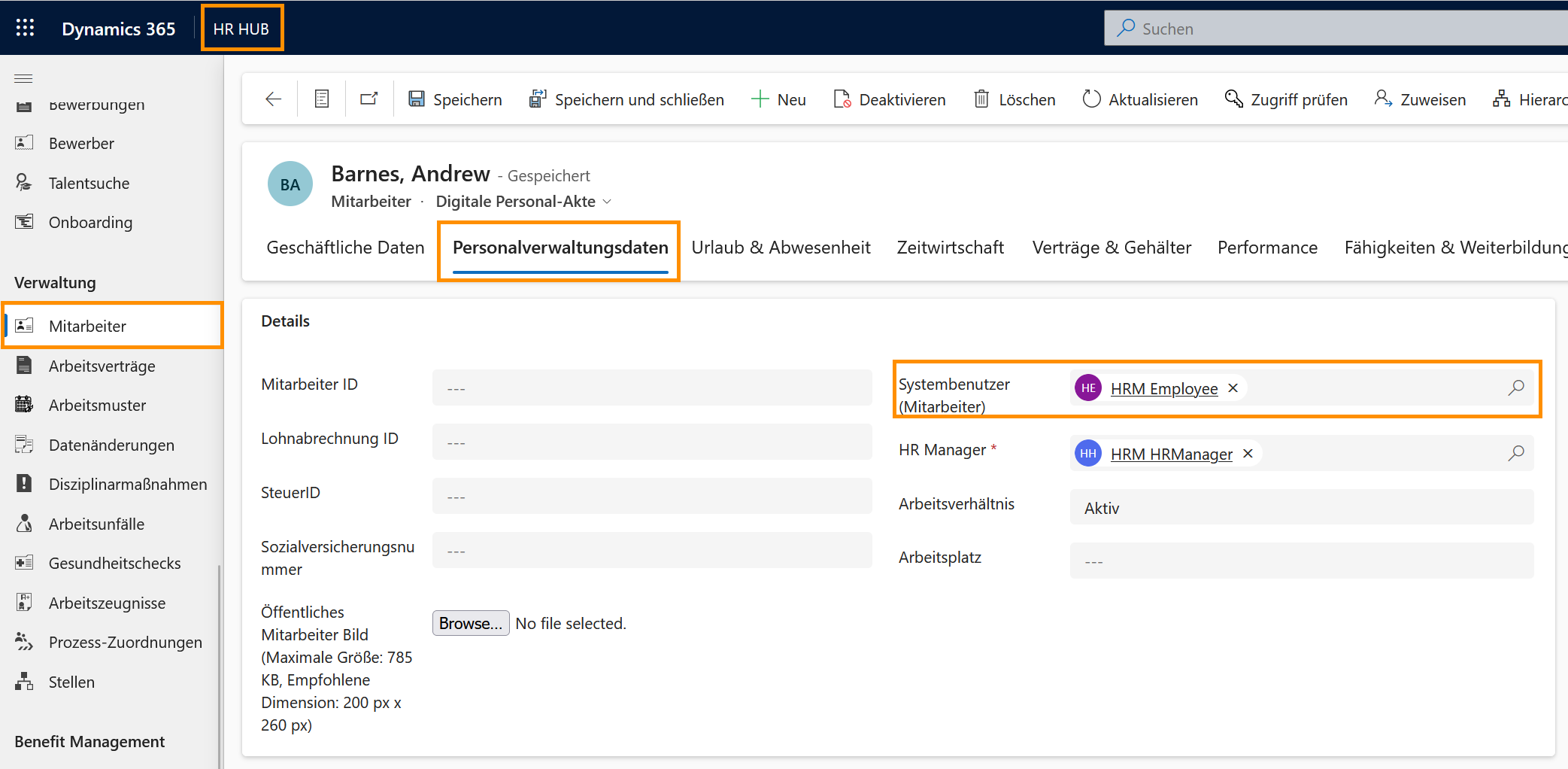Digitale Personalakte: Systembenutzer eintragen
Auf den Punkt
Wenn alle benötigten Daten in Ihr Hubdrive-System eingepflegt sind und die nötigen Einstellungen getroffen wurden, ist es an der Zeit, Ihren Mitarbeitern Zugriff zur HR-Lösung zu geben. Dies geschieht, indem Sie das "Systembenutzer"-Feld in der digitalen Personalakte jedes Mitarbeiters füllen. Dieses Tutorial zeigt Ihnen, wo Sie dieses finden.
Voraussetzungen für den nächsten Schritt
- Wenn der Systembenutzer hinzugefügt wurde, erhält der entsprechende Mitarbeiter Zugriff zur Hubdrive-Lösung. Wir empfehlen daher, den Systembenutzer erst hinzuzufügen, wenn alle Grundeinstellungen und die Datenpflege in der digitalen Personalakte bereits erfolgt sind.
Click Through
- Starten Sie in HR HUB
- Klicken Sie unter Verwaltung auf Mitarbeiter
- Öffnen Sie die Akte des ersten Mitarbeiters
- Navigieren Sie zur Registerkarte Personalverwaltungsdaten
- Tragen Sie den Systembenutzer (Mitarbeiter) in das entsprechende Feld ein
- Speichern & Schließen
- Wiederholen Sie dies für alle Mitarbeiter, um ihnen Zugriff zur HR-Lösung zu geben
Nächster Schritt (Selbstimplementierungs-Pfad)
- Herzlichen Glückwunsch - wenn Sie den jeweiligen Systembenutzer in den digitalen Personalakten Ihrer Mitarbeiter eingetragen haben, haben Sie die Selbstimplementierung abgeschlossen!
- Ihre Mitarbeiter haben jetzt Zugang zu den Self-Services in Hubdrive.
- Um sich mit Ihrer neuen HR-Lösung vertraut zu machen, werfen Sie doch einen Blick in den Benutzen-Bereich unseres Learning Centers. Dort finden Sie hunderte kostenlose Tutorials zu allen Bereichen von Hubdrive. Wählen Sie einfach den Bereich, der Sie am meisten interessiert (vielleicht Recruiting oder Zeitwirtschaft?), nehmen Sie die dort gelisteten Grundeinstellungen vor und legen Sie los.